再折腾:小白也能利用IPV6实现N1小钢炮远程访问
一、再折腾之缘由
废物再利用,手上的N1折腾了好几次了,刷了小钢炮当下载机,因为没有公网IP,远程访问借助Zerotier,要安装客户端,多少有点受限制。
最近,看到大神利用IPV6实现直连远程访问,正好小白用的移动宽带可以获得到IPV6。
所以这次再折腾折腾下,最后成功实现远程访问,所以分享给各位参考,交流学习下。
二、第一步光猫改桥接获取IPV6
光猫改桥接这个比较简单,网上很多教程,小白用的是移动1000M宽带,光猫型号HS8545M5。
电脑网线连接光猫,输入192.168.1.1,输入账号密码,进入后台设置即可,设置好了可以看到IPV6地址,2409开头,具体如下图。
接着,进入到路由器后台,输入账号密码,拨号上网,再到test-ipv6网站上测试。
看是否获取到IPV6,如下图就表示已经获取并成功接入到IPV6了:
三、第二步设置路由器开启IPV6
小白用的是京东云路由器,全力支持IPV6,必须要支持IPV6的路由器才行。
路由器后台左侧第三项就是IPV6设置,具体设置参考下图:
基本上就是打开IPV6开关,联机类型自动,其他都默认,需要注意的是禁用防火墙,也不知道这个安不安全。
再将N1连接到路由器,N1会自动获得IPV6公网2409开头地址,如下图:
刚开始,一直将N1小钢炮连接在拨号路由器下面的二级路由器上,一直无法获得2409开头的IPV6公网地址,最后把二级路由器设置为AP模式,顺利解决。
四、第三步购买域名进行解析
域名根据自己需要购买,小白直接上阿里云买的,后缀xyz的。
新人优惠下来也就1块钱一年,还要啥自行车。然后,域名实名认证即可使用。
接着,找到自己购买的域名,进行管理,并域名解析,添加记录。
设置参考下图,因为是IPV6,记录类型选择AAAA,主机记录可以自己设置一个好记的,也就是给购买的域名(比如购买的域名为abc.xyz)设置一个前缀,比如设置为abc,那么后续远程访问N1的网址就是abc.abc.xyz。
解析线路默认即可,记录值随意填写一个正确的IPV6地址即可。
可以填写前面说的在test-ipv6网站上测试看到的IPV6地址,后续这个地址会自动更新。
TTL值默认10分钟即可。
五、编辑aliddns.sh文件
继续在阿里云获取域名的accesskeys,点击账号的头像即可。
下面有个accesskeys管理,进去获取accesskeys id以及accesskeys key secret,记录下来。
接下来下载初步编辑好的aliddns.sh文件,然后用Notepad++打开修改前四行即可,提取码:8at1,https://www.aliyundrive.com/s/jF7wB6KohoA
aliddnsipv6_ak="修改为获取的accesskeys id"
aliddnsipv6_sk="修改为获取的accesskeys key secret"
aliddnsipv6_name1='修改为前面自己设置的主机记录,也就是自己设置的域名前缀'
aliddnsipv6_domain='修改为购买的域名'
打开后,前四行的代码如上,根据自己的域名修改好后保存。
然后,将aliddns.sh文件复制放到N1挂载的硬盘中任何一个位置即可。
六、设置N1小钢炮定时任务
打开N1,点开System,再选择Scheduled Tasks,在右侧输入下面的代码。
*/30 * * * * /media/Movie/aliddns.sh
/media/Movie/aliddns.sh,就是aliddns.sh文件放在到N1挂载硬盘的位置路径。
最后,用手机断开WIFI,直接用流量,使用浏览器试试直接用域名远程访问,成功连接,速度挺快的,nice,nice。
作者声明本文无利益相关,欢迎值友理性交流,和谐讨论~


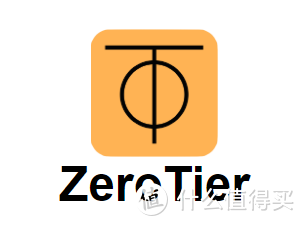
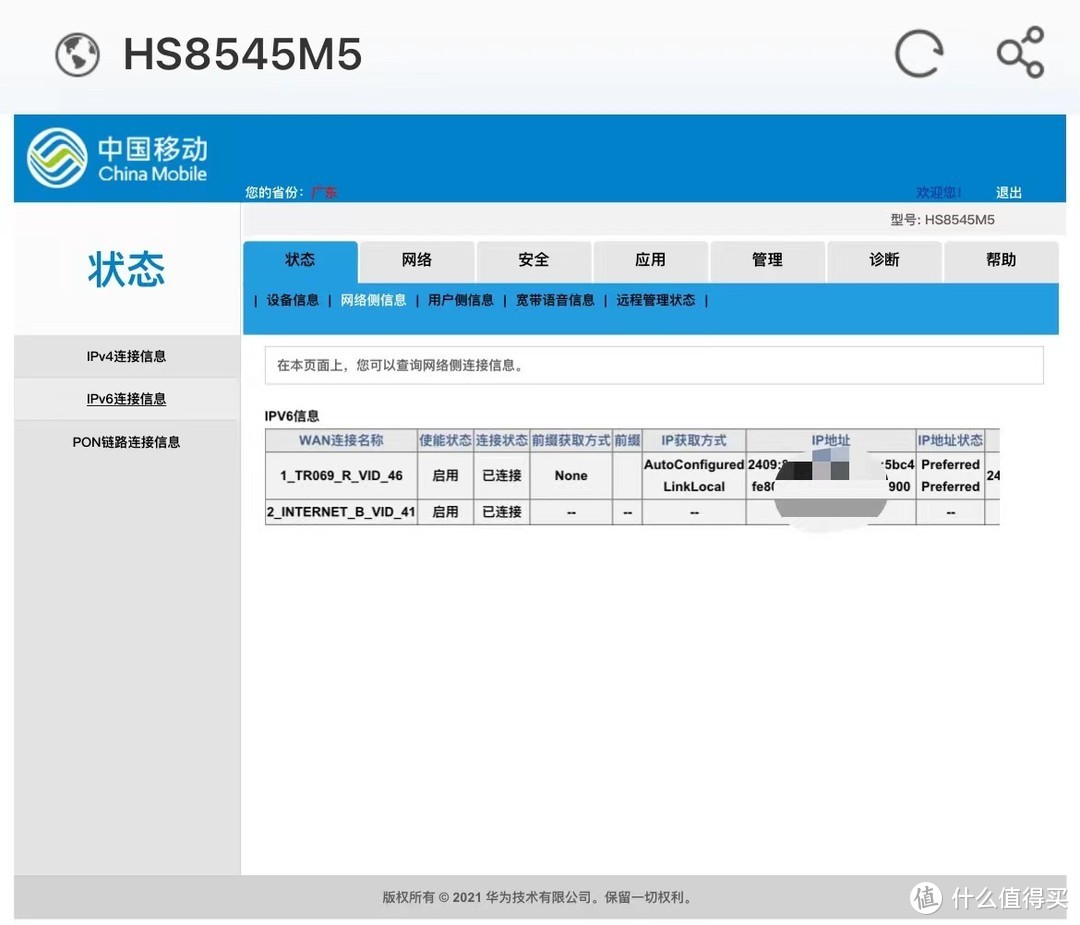
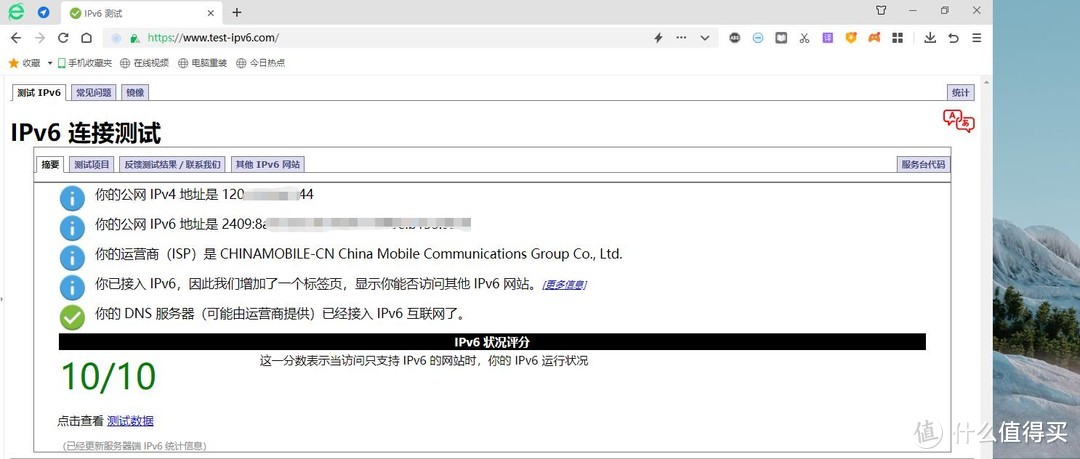
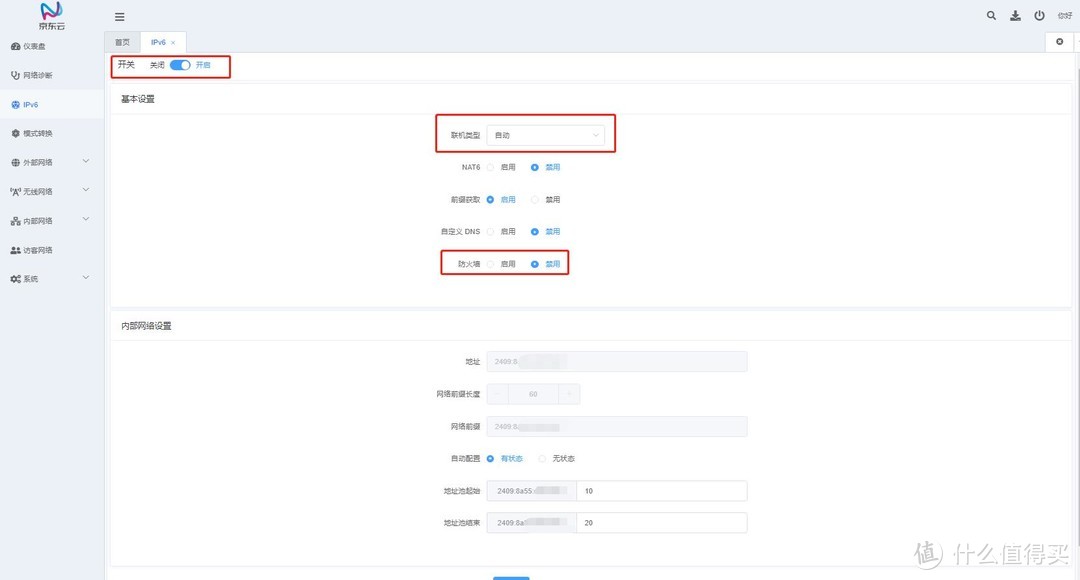
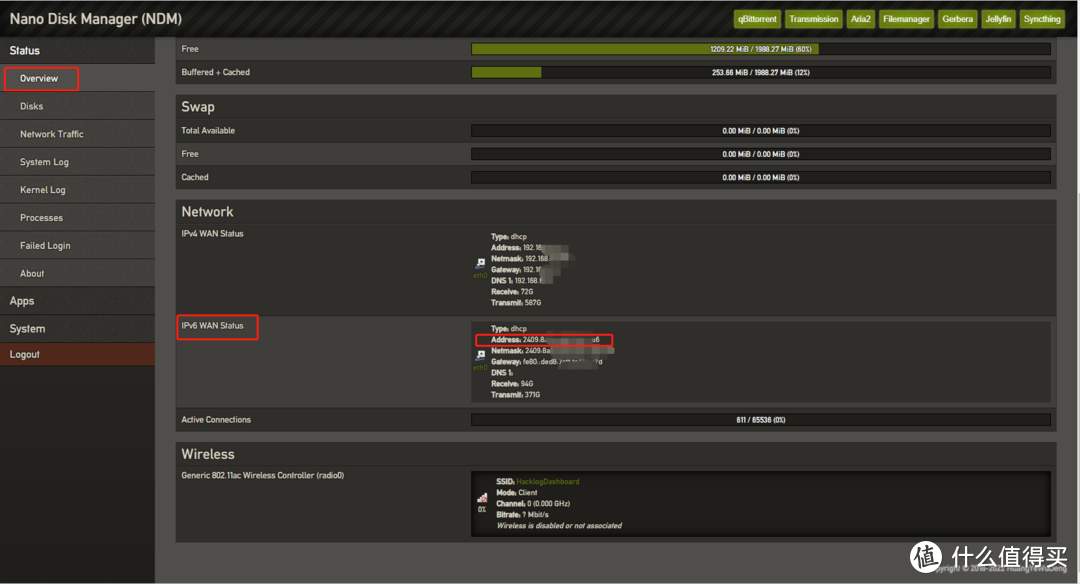
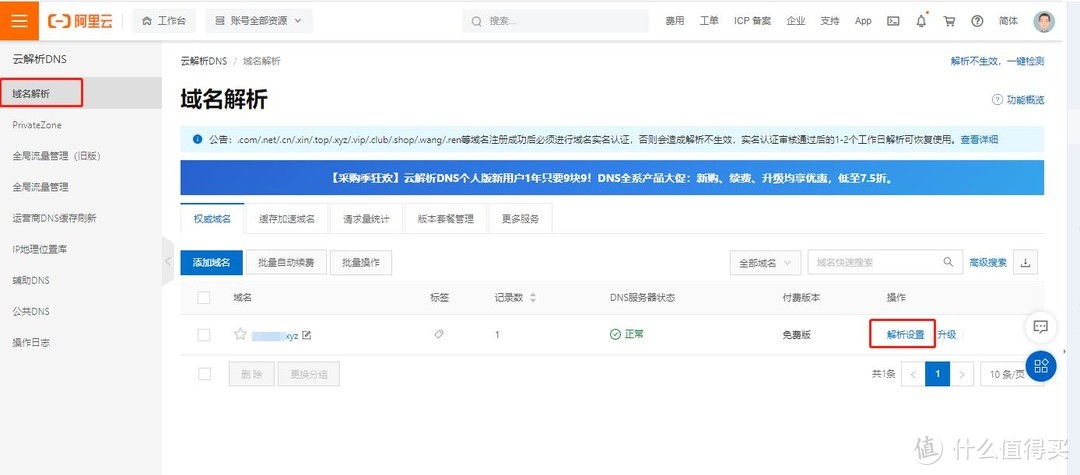
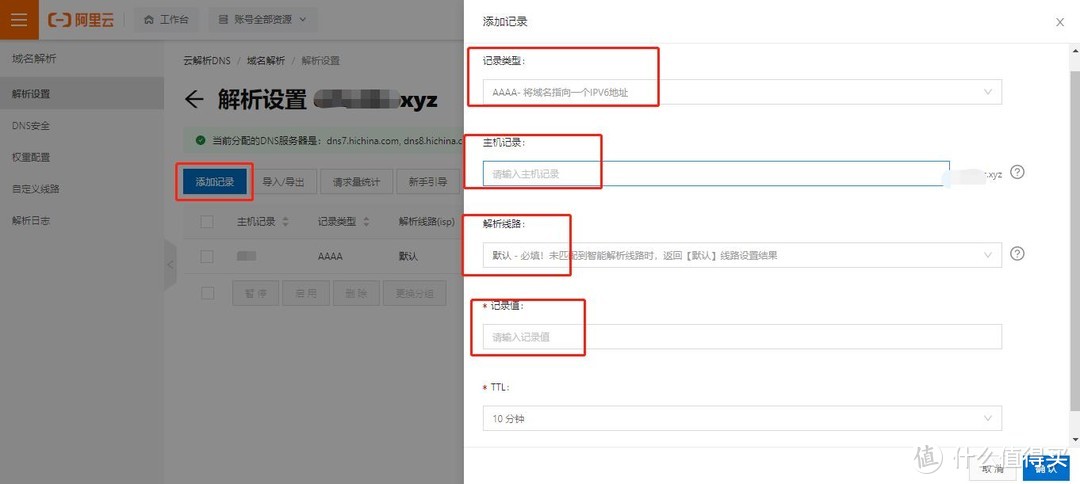
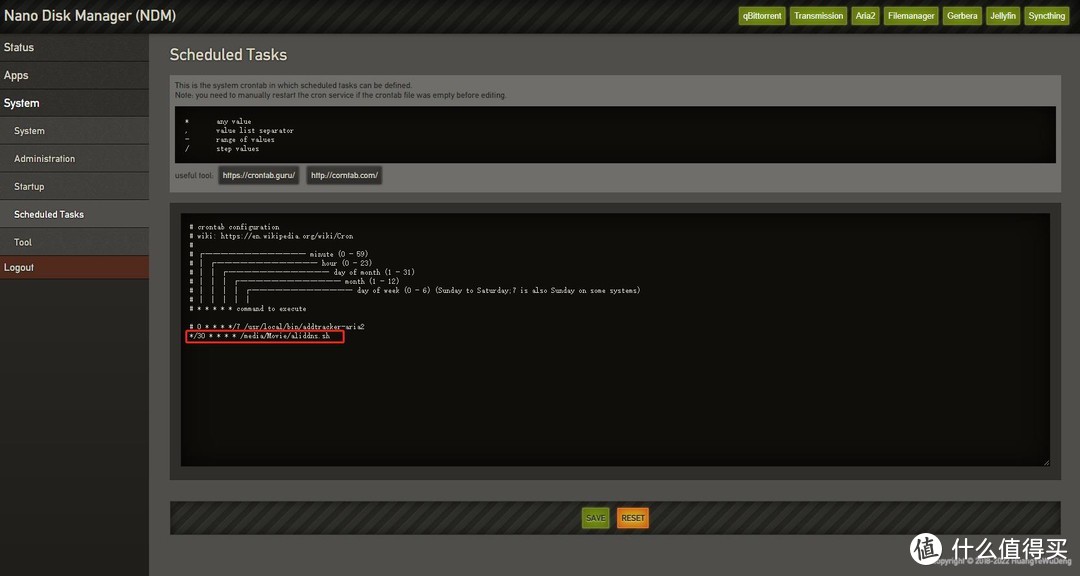
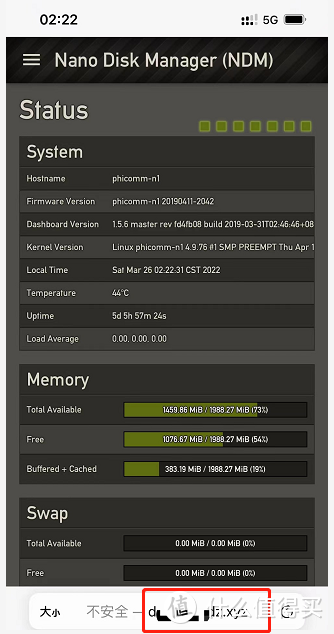








































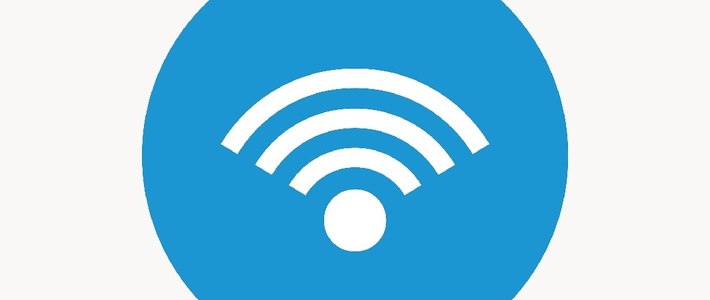










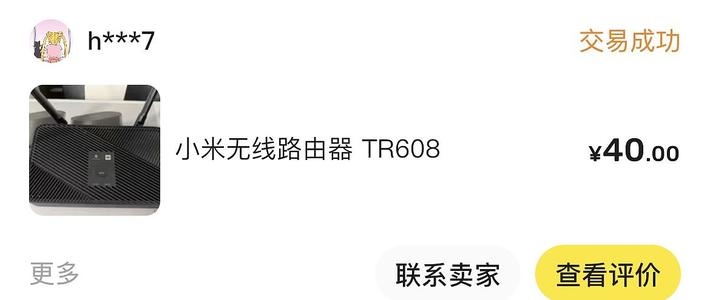




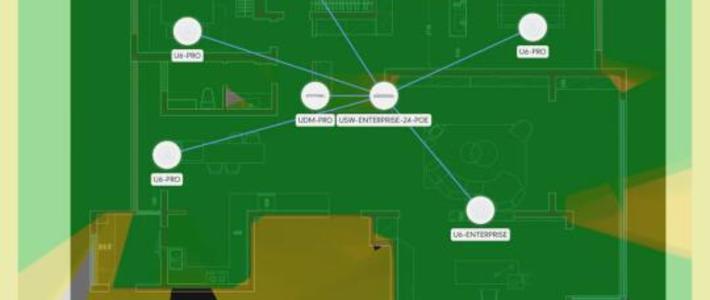



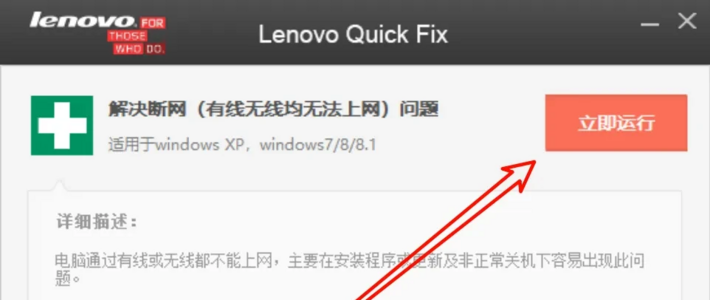
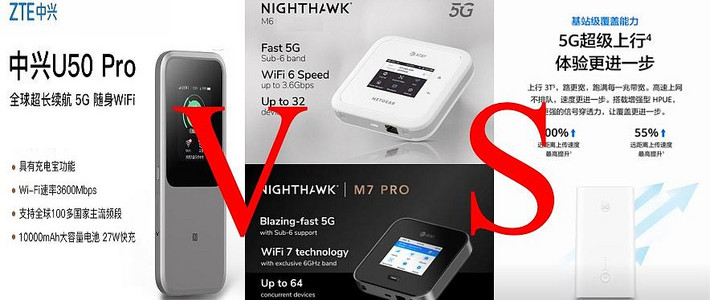
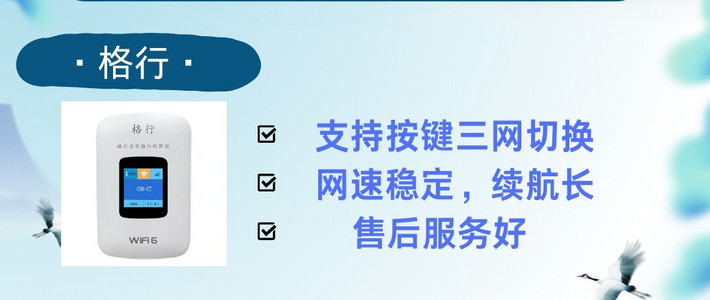















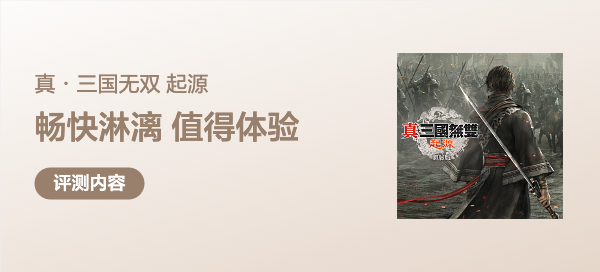






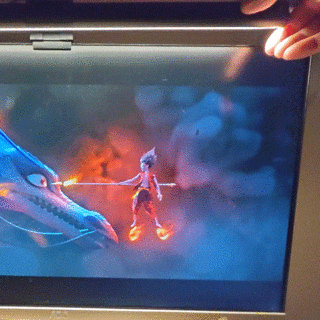



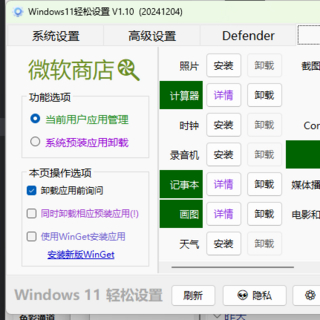

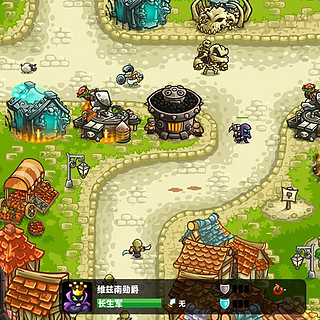

呱呱爱吃瓜瓜
校验提示文案
Terry0086
校验提示文案
梁根硕
校验提示文案
胖子肥肠猪师傅
校验提示文案
扯草不沾花
校验提示文案
大大lawyer
校验提示文案
夜影小窝
校验提示文案
弗托里亚克
校验提示文案
自在风笛
校验提示文案
夜君笙
校验提示文案
律法律
校验提示文案
值友9630586705
校验提示文案
值友9630586705
校验提示文案
胖子肥肠猪师傅
校验提示文案
夜君笙
校验提示文案
律法律
校验提示文案
呱呱爱吃瓜瓜
校验提示文案
自在风笛
校验提示文案
梁根硕
校验提示文案
夜影小窝
校验提示文案
大大lawyer
校验提示文案
Terry0086
校验提示文案
扯草不沾花
校验提示文案
弗托里亚克
校验提示文案